二手电脑怎么装系统 老电脑装系统教程
时间:2024-05-24阅读量:作者:大白菜
给二手电脑重新安装操作系统是一个常见的做法,特别是如果旧系统运行不稳定或者存在安全隐患。Win7作为一款成熟稳定的操作系统,适合于一些旧型号电脑,因此对于二手电脑来说,重装Win7是一个不错的选择。本文将介绍如何为二手电脑重新安装Win7操作系统
给二手电脑重新安装操作系统是一个常见的做法,特别是如果旧系统运行不稳定或者存在安全隐患。Win7作为一款成熟稳定的操作系统,适合于一些旧型号电脑,因此对于二手电脑来说,重装Win7是一个不错的选择。本文将介绍如何为二手电脑重新安装Win7操作系统,以提升电脑的性能和安全性。

一、必备工具
1、软件:大白菜U盘启动盘制作工具
2、Windows 7镜像文件:从MSDN网站或其他可靠来源下载。
3、8GB或更大的U盘:用来制作U盘启动盘和存放系统镜像文件。
二、注意事项
1、使用大白菜工具需要关闭所有的防病毒软件,不让其干扰操作。
2、制作启动盘时,U 盘上的所有数据都将被删除,请提前备份重要数据。
3、重装系统时,系统盘上的所有数据将被删除,请提前备份重要数据。
三、制作u盘重装系统
1、先把U盘插入电脑,然后打开U盘启动制作工具。

2、在工具里选择“制作启动盘”,按照提示操作就好。
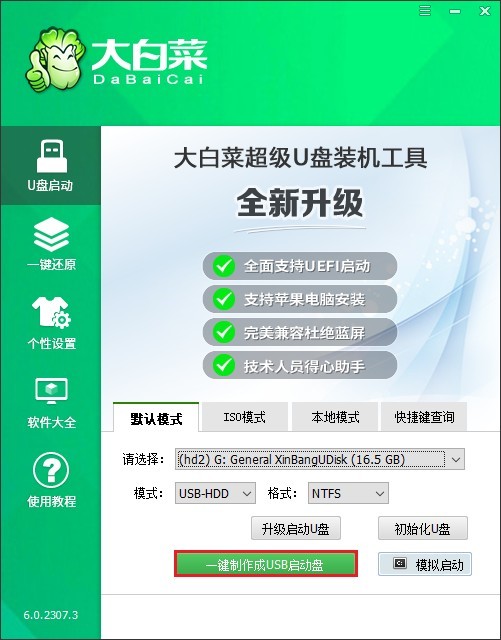
3、接下来,去网上找msdn网站下载系统镜像。
4、把下载好的镜像放在容易找到的地方,比如桌面或者一个特定的文件夹里,也可以直接放到U盘里备用。
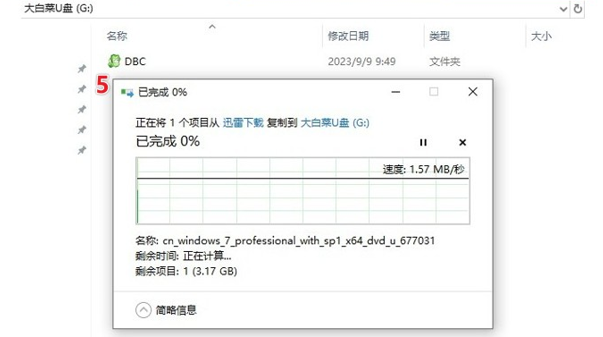
5、准备工作做好后,重启电脑。在开机过程中,按下相应的U盘启动快捷键,就能进入启动菜单设置页面了。
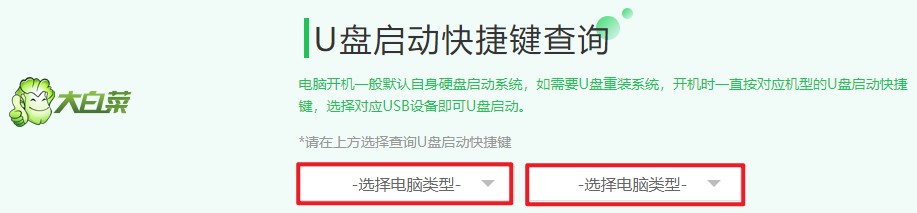
6、在启动菜单里,选择从U盘启动。通常是用上下箭头键来调整选项,然后回车确认。

7、系统会从U盘启动,然后进入PE主菜单页面。在这里选择进入大白菜PE。

8、一旦进入大白菜PE系统界面,打开系统安装工具。选择你下载好的系统镜像文件,然后确定要安装的系统分区。
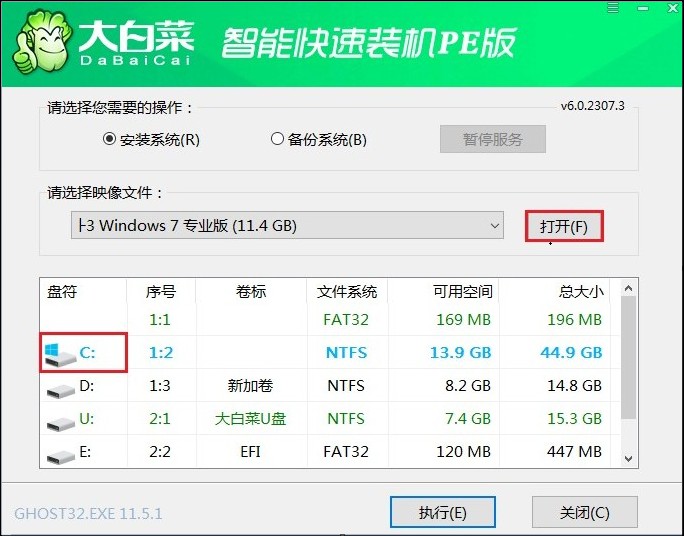
9、确定好安装选项后,就开始装系统啦!安装过程可能得等一会儿,耐心等待直到完成。
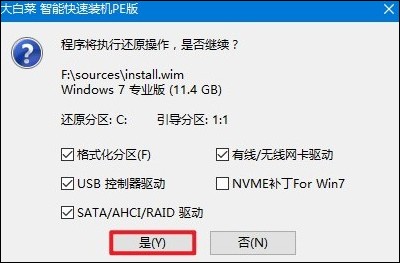
10、装好后,大白菜工具会提示你重启电脑。别忘了拔出U盘,免得又从U盘启动。

11、重启后,你的电脑就进入了新系统!
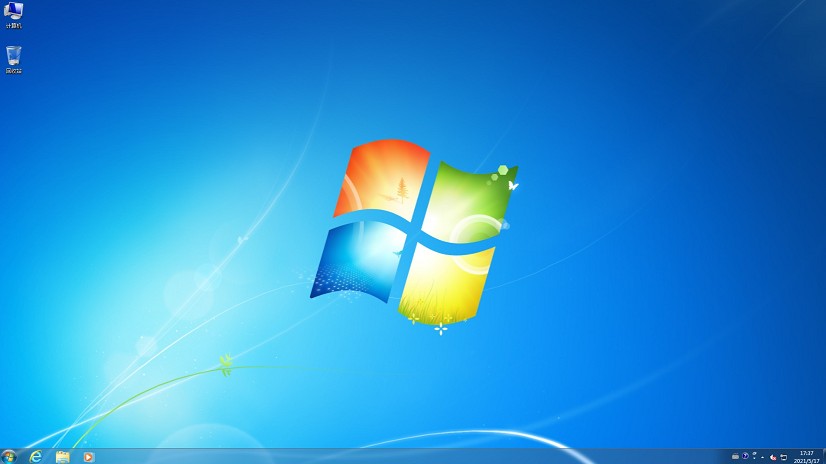
以上是,老电脑装系统教程。重新安装系统不仅可以解决旧系统的问题,还可以提升电脑的性能和安全性。希望本文能帮助你顺利完成系统安装,如果在操作过程中遇到任何问题,欢迎随时提问。祝你操作顺利,电脑使用愉快!